一直以来都是使用editplus的正则替换各种,这么多软件正则都略有差别。据说notepad++免费而且功能强大,大量第三方插件,更是如虎添翼。最近脚本之家小编会针对notepad++增加一些教程。由于notepad++ 64版本很多第三方插件都不支持,推荐大家使用32位的notepad++
第一种方法:不需要使用正则表达式,使用系统自带的功能即可实现
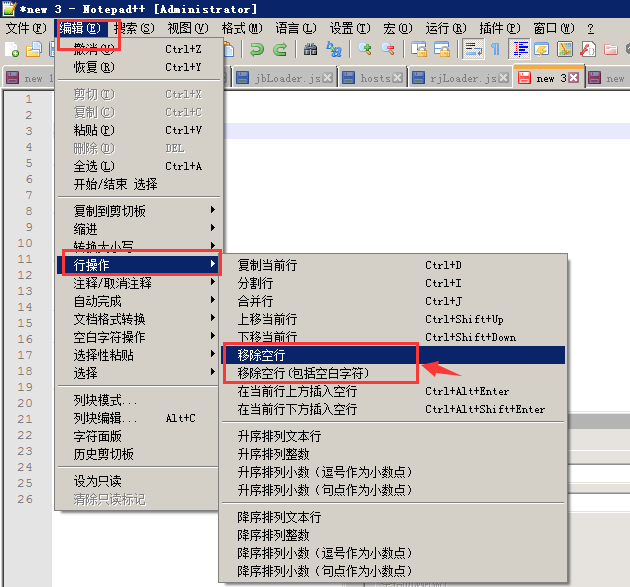
第二种方法:通过正则表达式
1、\r\n转义符替换
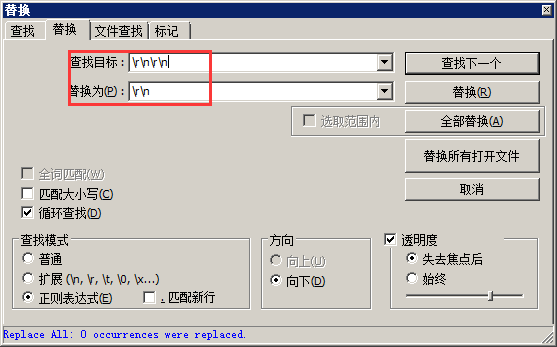
按ctrl+h,跳出搜索替换框,把查找模式定义为扩展(\n,\r…)
查找目标:\r\n\r\n
替换为:\r\n
或者
选择替换,把查找模式设置为正则表达式,在查找框中输入 ^\s+ ,替换框留空,点“全部替换”,即可(先全选)。
查找目标:^\s+
替换为:留空
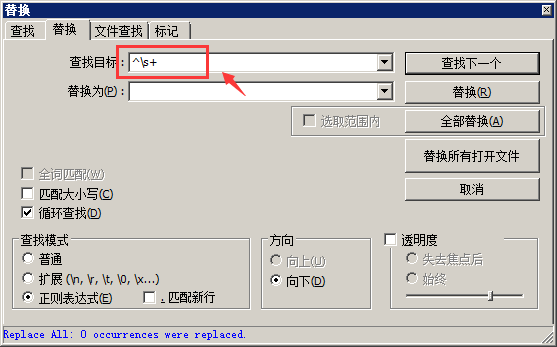
第三种方法:下载安装插件 TextFX
先下载安装插件 TextFX,下载后重新启动下,然后在菜单栏找到 TextFX -> TextFX Edit -> Delete blank lines,即可。
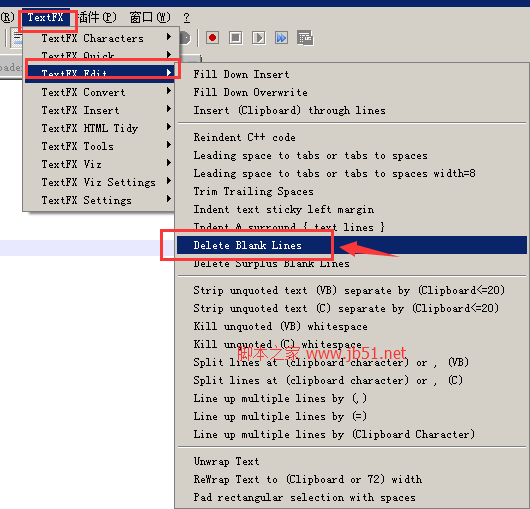
使用前记得先选择好区域,然后在操作。
下面是一些补充
现在,我们利用正则表达式来将连接多个的空行替换成只保留一个空行。
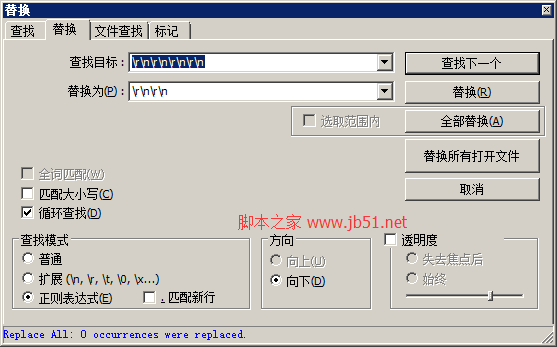
下面是一些对于换行等一些延续
Notepad++使用正则表达式查找,首先需要勾选查找/替换窗口左下部的“正则表达式(E)”
\r\n表示换行,其中\r表示回车
\s 空格
1.将指定字符替换成换行符,如将csv文件中的”,”替换为换行符
查找目标:,
替换为:\r\n
2.首行缩进,在每行前添加4个空格
查找目标:\r\n
替换为:\r\n {四个半角空格}
3.在每个换行后插入空行
查找目标:\r\n
替换为:\r\n\r\n